Definiowanie bazy w SolidCAM
Sprawa niby prosta, często robimy to automatycznie. Najczęściej poprzez kliknięcie na powierzchni i już – baza zdefiniowana. SolidCAM bardzo ułatwia ten etap przygotowywania projektu CAM i czyni go prostym i bezproblemowym. Wielu z nas korzysta z jednego sposobu przy wszystkich swoich projektach (i słusznie, skoro są to przedmioty o podobnym stopniu skomplikowania, a ten sposób nas nie zawodzi), ale przyjdzie kiedyś taki czas, że będziemy musieli przygotować projekt elementu innego niż wszystkie i sposób definiowania bazy, który wykorzystywaliśmy do tej pory będzie nieodpowiedni, co wtedy?
Wtedy zamiast tracić czas na kombinowanie odwiedzicie cnstoday.pl i w ramach przerwy na kawę szybko przypomnicie sobie pozostałe sposoby definiowania bazy.
Baza zdefiniowana w SolidCAM jest odniesieniem do bazy definiowanej na maszynie. Ta prosta czynność ma bardzo duże znaczenie w całym procesie obróbki.
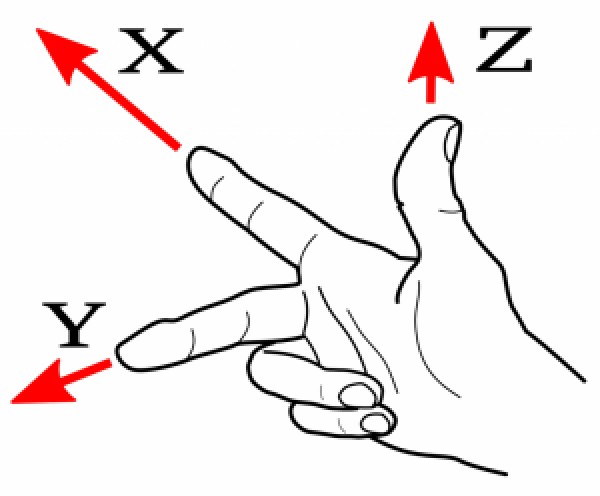
Jedną z ważniejszych kwestii jest to, że oś Z układu współrzędnych bazy jest równoległa z osią obrotową narzędzia i narzędzie dochodzi do materiału z dodatniego kierunku osi Z bazy.
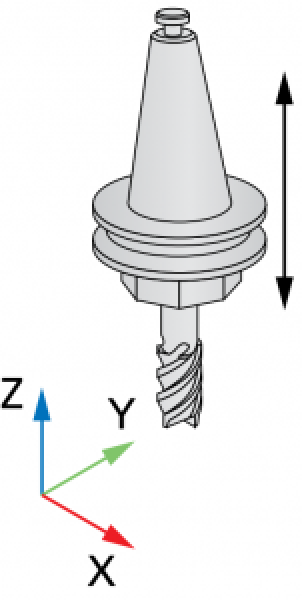
Na przykładzie frezarki pionowej, w zależności mocowania przedmiotu na maszynie i miejsc, które będziemy obrabiać musimy prawidłowo zdefiniować bazę:
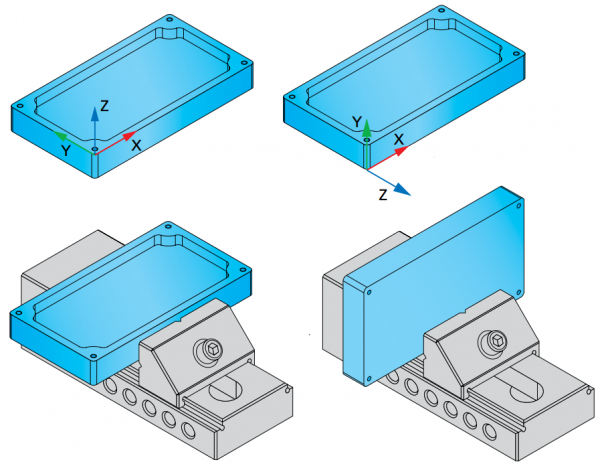
Jeżeli musimy obrobić przedmiot z kilku stron, dla każdej z nich tworzymy bazę z odpowiednio zorientowaną osią Z.
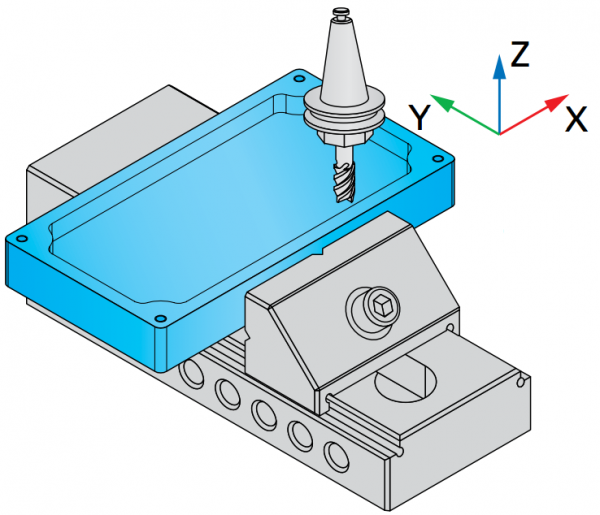
W okienku definiowania bazy, w sekcji Definiuj bazę, mamy klika różnych opcji definiowania bazy.
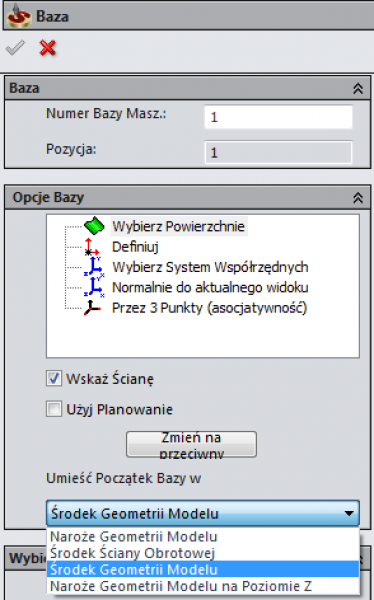
Zaczniemy od opcji Wybierz Powierzchnie. Sposób ten pozwala na zdefiniowanie bazy poprzez wskazanie ściany modelu. Dodatkowo w sekcji Umieść początek bazy w mam możliwość wyboru miejsca, w którym zostanie umieszczona baza. Przykładowo, wybierając opcję Środek Geometrii Modelu i klikając na górną ścianę przedmiotu, otrzymujemy:
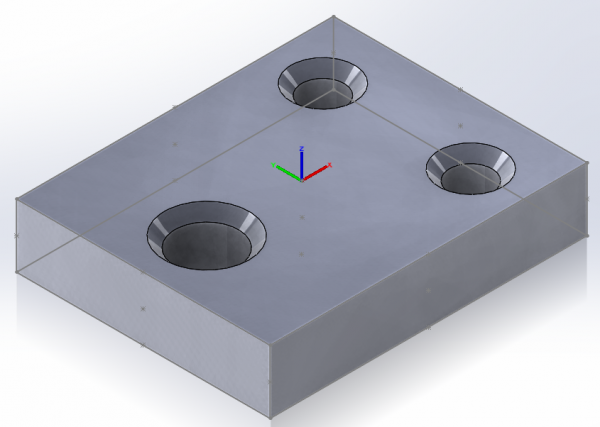
Kolejna opcja to Definiuj.
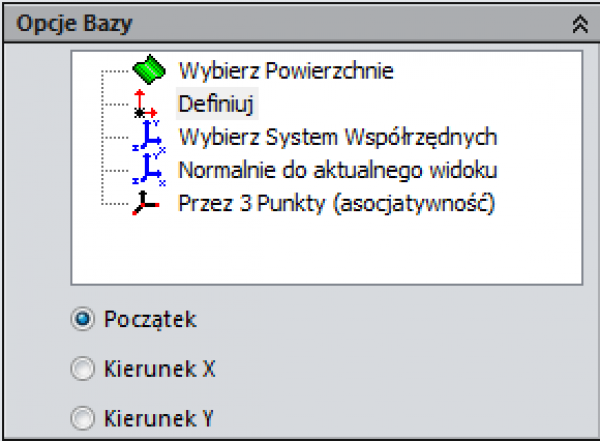
Po wybraniu tej funkcji, w pierwszym kroku wskazujemy Początek bazy.
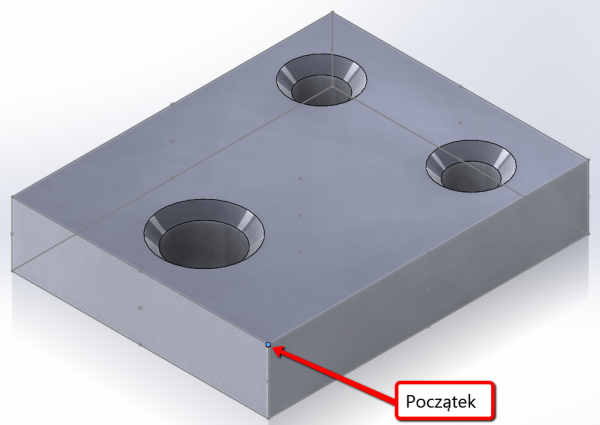
Następnie Kierunek X.
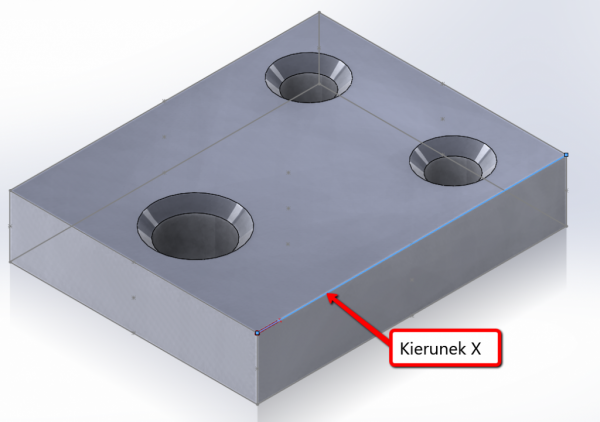
A w ostatnim kroku Kierunek Y.
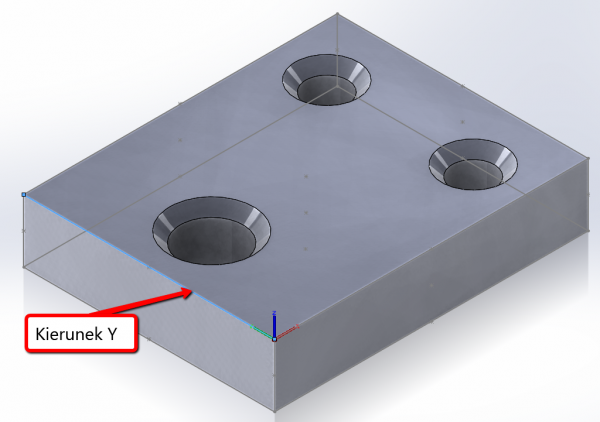

SolidCAM 2021 – moduł HSS i wieloosiowego frezowania

Nowe moduły i funkcjonalność w SolidCAM 2021

SOLIDCAM – Wykrywanie otworów

Wykorzystanie konfiguracji w SolidCam
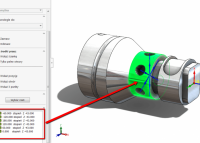
Tego nie wiedziałeś o toczeniu w SolidCAM – Operacje wiertarskie z osią C

Jak tworzyć procesy obróbcze w SolidCAM


SOLIDWORKS 2025 - kluczowe funkcje

Aktualizacja AutoCAD i AutoCAD LT 2025.1

Nowe polecenie w NX do zaokrąglania krzywych na powierzchni

Rzutowanie krzywej w SOLIDWORKS

BenQ SW242Q - profesjonalny 24 calowy monitor IPS 2K

Zmiany w licencjonowaniu produktów Autodesk

Udoskonalone działanie grafiki w SOLIDWORKS













